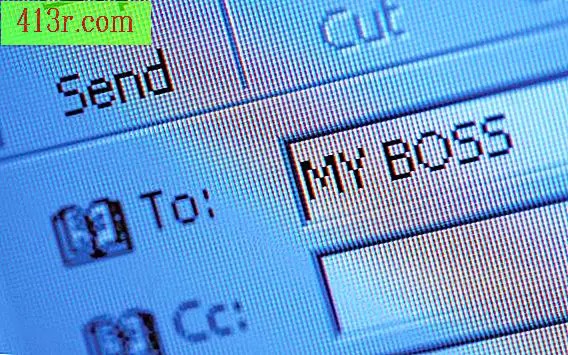Jak wydrukować tabelę za pomocą programu FPrintF w programie Matlab
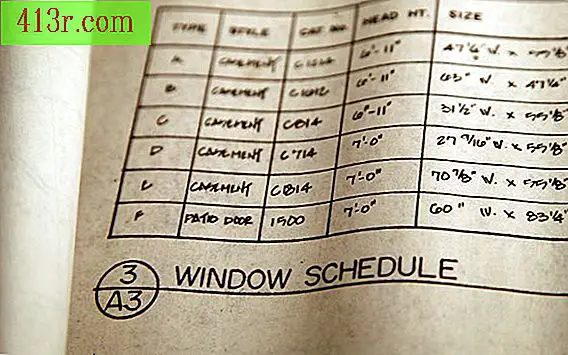
Krok 1
Otwórz Matlab i rozpocznij nowy projekt wybierając "Nowy" z zakładki "Okno" w głównym menu Matlaba.
Krok 2
Napisz "function boxSizeTable" (funkcja tabeli wielkości tabeli) w pierwszej linii i określ cel tego poprzez dodanie komentarza, takiego jak "% Ta tabela pokazuje wydruk z fprintf" w drugim wierszu.
Krok 3
Identyfikuje informacje w tabeli, przypisując etykiety do kolumn i identyfikatorów wierszy i określa zawartość, którą będzie zawierać każda komórka. W przypadku tabeli, która identyfikuje rozmiary dostępne dla pól wysyłkowych, napisz na przykład:
label = char ("mały", "średni", "duży"); width = [5; 5; 10]; height = [5; 8; 15]; depth = [15; 15; 20]; % objętości mierzy się w metrach sześciennych vol = szerokość. wysokość głębokość / 10000;
Krok 4
Uruchom funkcję fprintf, nadając tytułowi tabelę. Zidentyfikuj funkcję i tytuł, a następnie zakończ deklarację specjalnym znakiem "\ n", który mówi Matlabowi, aby natychmiast przetworzył następujący wiersz kodu:
fprintf ('\ nZastosowanie rozmiarów skrzynek ładunkowych \ n \ n');
Krok 5
Dodaj drugą instrukcję fprintf, aby wydrukować identyfikatory wierszy i przejdź do następnej linii kodu:
fprintf ('size width height volume volume \ n');
Krok 6
Napisz dodatkowe instrukcje fprintf, aby ukończyć format tabeli. Na przykład, dodaje się dodatkowe wyrażenie, aby poinformować fprintf, że informują czytelników, że wymiary są podane w centymetrach zamiast w calach:
fprintf ('(cm) (cm) (cm) (m ^ 3) \ n');
Krok 7
Zakończ format, dodając pętlę "dla", która dodaje spację w kodach szerokości pola, tekstu i formatu liczbowego i instruuje fprintf, aby kontynuował drukowanie, dopóki nie wydrukujesz wszystkich podanych informacji. Na przykład "8s" instruuje fprintf, aby zezwolić na osiem spacji znaków i sformatować linię jako łańcuch, podczas gdy "8d" pozwala na osiem spacji znaków i instruuje użytkownika, aby sformatować linię jako całość :
dla i = 1: długość (szerokość) fprintf ('% - 8%% 8d% 8d% 8d% 9, 5f \ n', ... etykieta (i, :), szerokość (i), wysokość (i), głębokość ( i), vol (i))
Krok 8
Zapisz i wyświetl wyniki na ekranie lub wybierz "Drukuj" w zakładce "Plik" w menu głównym i wydrukuj wyniki na papierze.